Учебник - Как быстро записать онлайн-видеолекции дома
Если вы в чем-то хороши, вы можете создавать онлайн-курсы, чтобы зарабатывать деньги. Существует множество платформ онлайн-обучения. После записи онлайн-источника вы можете опубликовать его для продажи онлайн-источников. Кроме того, вы также можете бесплатно записывать онлайн-видеолекции. Это хороший способ привлечь больше зрителей, особенно для новичков. После этого вы сможете создать канал или даже бренд для своих онлайн-видеокурсов.
Что нужно подготовить для записи онлайн-лекций? Если вы хотите создавать обучающие видеоролики, учебные пособия по программному обеспечению, онлайн-обучение и многое другое, достаточно надежного устройства записи видео с экрана и вашего компьютера. Вы можете записать экран компьютера и свое лицо в одно видео. Просто прочитайте и узнайте, как записывать онлайн-занятия здесь.
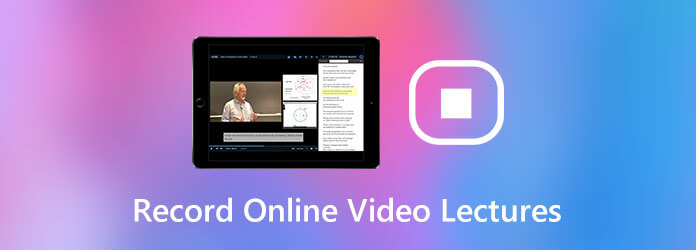
Мастер записи экрана Blu-ray — это мощное и простое в использовании программное обеспечение для записи видео и звука, доступное всем пользователям. Вы можете записывать любые действия на своем компьютере без потери качества. Полезны экранные инструменты рисования и эффекты записи. Вы можете подчеркнуть ключевой момент вашей онлайн-видеолекции непосредственно во время записи. Например, вы можете включить эффекты мыши, чтобы показывать зрителям, на что вы нажимаете. Или вы можете добавить текст и выделить что-то важное другим размером и цветом. Инструменты редактирования в реальном времени помогут вам сэкономить много времени при записи онлайн-занятий.
Шаг 1Бесплатно загрузите и установите Blu-ray Master Screen Recorder. Выбирать Видеомагнитофон записать онлайн-видео занятие.

Шаг 2Установите область захвата экрана на своем компьютере. Затем установите источник входного аудио. Вы можете включить Системный звук для записи видео с экрана со звуком. Если вы хотите записывать свое лицо и голос, вы можете включить Веб-камера и Микрофон также.

Шаг 3Формат выходного видео по умолчанию — MP4. Вы можете нажать Настройки и перейдите к нему Выход раздел для изменения формата видео и других параметров. Кроме того, вы можете установить собственные горячие клавиши и эффекты мыши в Предпочтения окно.
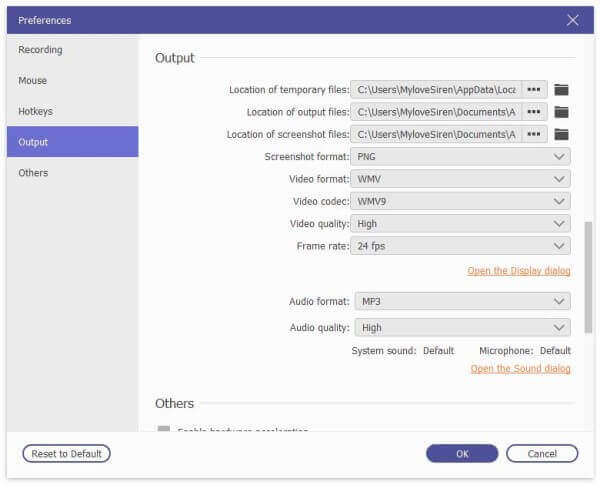
Шаг 4Нажмите РЭЦ чтобы начать запись. Вы можете нажать Редактировать применять экранные инструменты в вашем видеоклассе. Пауза, возобновление и остановка записи в зависимости от ваших потребностей.

Шаг 5Когда вы остановите запись, нажмите Играть в Предварительный просмотр окно для проверки. Вы можете вырезать ненужные видеоклипы с помощью встроенного видеотриммера. Наконец, нажмите Сохранять экспортировать записанную онлайн-видеолекцию. (Находить MP4-рекордер здесь)

Почему качество звука онлайн-видеолекции плохое?
Записывать онлайн-видеолекции нужно в тихом помещении. Говорите рядом со встроенным микрофоном компьютера, чтобы записать звук четко. Или вы можете использовать внешний микрофон. Просто подключите его к компьютеру. После того, как он распознан, установите его в качестве источника входного звука.
Как записать онлайн-видеокурсы на смартфон?
Вы можете снять себя на камеру телефона. Используйте штатив, чтобы разместить телефон. Или вы можете попросить кого-нибудь снять вас на видео. Если есть возможность, вы можете записывать онлайн-видеолекции на камеру, чтобы получить лучшее качество видео.
Есть ли бесплатное программное обеспечение для создания видеолекций?
Если вы просто хотите записать экран компьютера со звуком, вы можете попробовать Бесплатная онлайн-запись экрана Blu-ray Master. Он может бесплатно записывать видео и онлайн-уроки в формате WMV. Онлайн-запись экрана можно использовать совершенно бесплатно. Вы можете записывать видео с экрана без максимальной продолжительности записи.
В общем, вы можете быстро записать онлайн-видеолекции на свой компьютер. Никакого дорогостоящего оборудования и обучения. Вы можете легко проводить онлайн-лекции за короткое время. Кстати, продолжительность видео лучше контролировать в течение 1 часа. Или людям может не хватить терпения просмотреть видео полностью.
Больше чтения
Почему кодировка OBS перегружена и как успешно решить проблему
Что вы можете сделать, чтобы исправить перегрузку кодировки OBS? Из этой статьи вы можете получить 5 проверенных способов простого устранения неполадок с высоким кодированием в OBS. Просто прочитайте и проверьте.
Не можете остановить запись экрана QuickTime? Как исправить?
Как остановить запись экрана QuickTime? В этой статье вы найдете решения, позволяющие легко остановить запись экрана QuickTime.
Решение Plex MKV — полное руководство по воспроизведению видео MKV на Plex Media Server
Будет ли Plex воспроизводить файлы MKV? Почему вы не можете воспроизводить MKV на Plex Media Server? Просто узнайте более подробную информацию о том, как воспроизводить файлы MKV, из статьи.
Как записывать онлайн-встречи и звонки Lync
Как записать разговор на встрече? Как включить запись в Lync 2013? Где хранятся записи Lync? В этом посте рассказывается о двух простых способах записи онлайн-собраний и звонков Lync с высоким качеством.